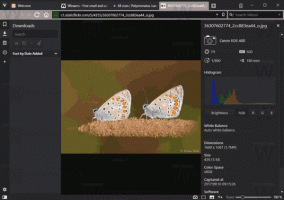Napraw kalkulator nie otwiera się w systemie Windows 10
Windows 10 ma wbudowaną aplikację Kalkulator. Kilka kompilacji temu firma Microsoft zastąpiła klasyczną aplikację komputerową Kalkulator nową aplikacją Store, ale możesz pobierz klasyczną aplikację Kalkulator w systemie Windows 10 z łatwością.
Reklama
Podobnie jak inne aplikacje Store (UWP), nowy Kalkulator może mieć problemy. Czasami nie chce się uruchomić lub po cichu się zawiesza. Jeśli napotkasz takie problemy, oto kilka metod, których możesz użyć, aby naprawić Kalkulator.

Przede wszystkim powinieneś spróbować go zresetować. Można to zrobić za pomocą Ustawień.
Poprawka: Kalkulator nie otwiera się w systemie Windows 10
- otwarty Ustawienia.
- Przejdź do Aplikacje -> Aplikacje i funkcje.
- Po prawej stronie poszukaj Kalkulator i kliknij go.
- Pojawi się link do opcji zaawansowanych. Kliknij to.
- Na następnej stronie kliknij przycisk Resetuj, aby zresetować Microsoft Store do ustawień domyślnych.
Teraz spróbuj otworzyć Kalkulator. Wskazówka: Kalkulator możesz uruchomić bezpośrednio, jak opisano w następującym artykule: Uruchom kalkulator bezpośrednio w systemie Windows 10.
Jeśli to nie pomoże, spróbuj ponownie zainstalować aplikację w systemie operacyjnym. Oto jak można to zrobić.
Zainstaluj ponownie Kalkulator w systemie Windows 10
Jak być może już wiesz, wbudowanych aplikacji Sklepu, takich jak Kalkulator, Poczta i Kalendarz, Zdjęcia itd., nie można usunąć tradycyjnymi metodami. Zamiast tego powinieneś użyć PowerShell. Zapoznaj się z tym artykułem:
Jak odinstalować aplikacje w systemie Windows 10
Aby ponownie zainstalować aplikację Kalkulator, należy wydać specjalne polecenie PowerShell, jak opisano poniżej.
Aby ponownie zainstalować Kalkulator w systemie Windows 10, wykonaj następujące czynności.
- otwarty PowerShell jako administrator.
- Skopiuj i wklej następujące polecenie:
Get-AppxPackage –AllUsers| Wybierz nazwę, PackageFullName > „$env: userprofile\Desktop\myapps.txt”.
Lista zainstalowanej aplikacji Sklep z nazwami ich pakietów będzie przechowywana w pliku myapps.txt na pulpicie. - Otwórz plik myapps.txt i znajdź pełną nazwę pakietu dla wiersza Microsoft. WindowsKalkulator. W moim przypadku jest Microsoft. WindowsKalkulator_10.1712.10601.0_x64__8wekyb3d8bbwe.

- Teraz wykonaj następujące polecenie:
Usuń-AppxPackage Microsoft. WindowsKalkulator_10.1712.10601.0_x64__8wekyb3d8bbwe. W razie potrzeby zmień pełną nazwę pakietu.
- Teraz otwórz Microsoft Store i zainstaluj Kalkulator stamtąd. Wpisz „Kalkulator” w polu wyszukiwania i kliknij Kalkulator Windows zainstalować oficjalną aplikację.

- Na następnej stronie kliknij Dostwać przycisk i gotowe.

Wskazówka: Oto bezpośredni link do oficjalnej aplikacji Kalkulator.
Kalkulator Windows w Microsoft Store
Otóż to.